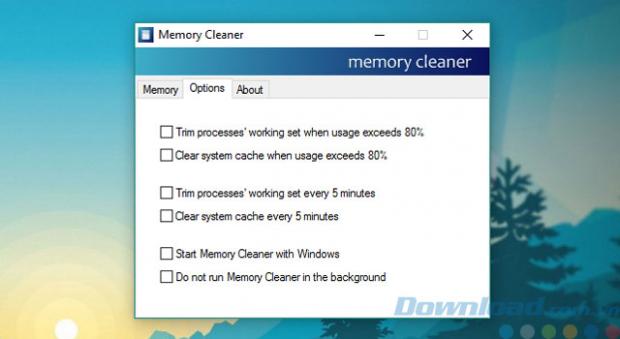Máy tính của bạn có nhiều phần mềm nặng như game hoặc phần mềm liên quan đồ họa, sau khi sử dụng được một thời gian sẽ khiến máy tính của bạn sau một thời gian sử dụng có dấu hiệu ì ạch khiến cho hoạt động và thao tác của bạn bị chậm lại ảnh hưởng đến tốc độ công việc của bạn. Nguyên nhân gây ra tình trạng ì ạch sau một thời gian sử dụng này là do bộ nhớ RAM sử dụng quá nhiều. Trong bài viết dưới đây Download.com.vn sẽ giới thiệu cho các bạn một phần mềm giúp tối ưu hóa bộ nhớ RAM để máy tính của bạn hoạt động hiệu quả hơn.
Memory Cleaner trên máy tính
Bước 1: Các bạn vào link tải bên trên và bấm Tải về.
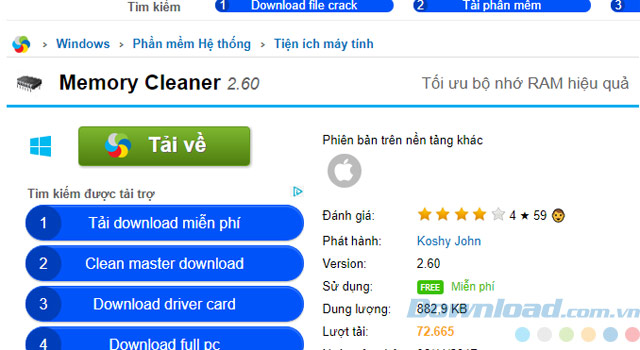
Bước 2: Chọn một link và tải về.
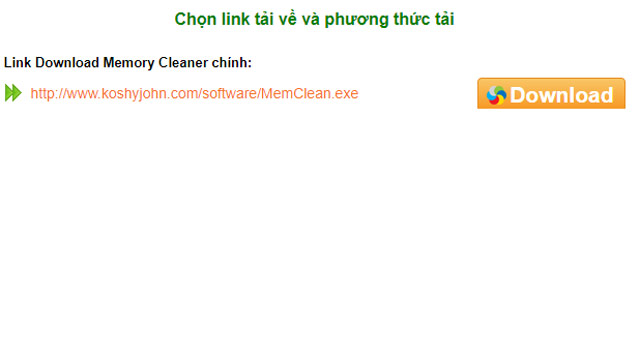
Bước 3: Sau khi tải về các bạn bấm vào file cài đặt để tiến hành cài đặt.

Bước 4: Lúc này phần mềm sẽ hỏi bạn có muốn cài đặt Memory Cleaner ngay bây giờ không, bấm Yes để bắt đầu.
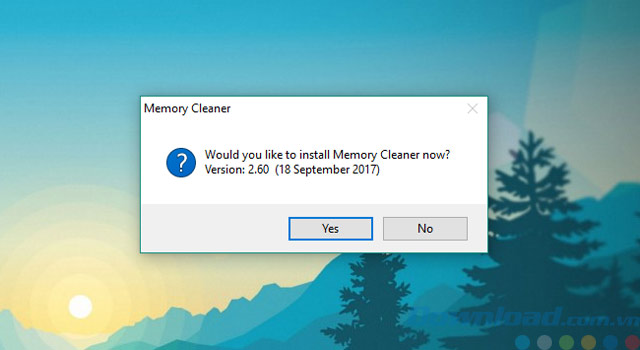
Bước 5: Bấm Accept để đồng ý với những điều khoản của nhà sản xuất.
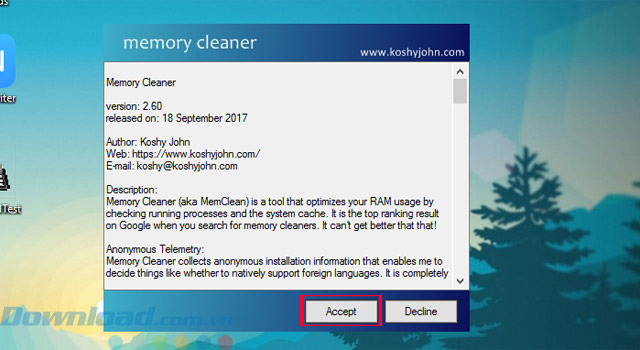
Bước 6: Chờ một chút để chương trình cài đặt hoàn tất.
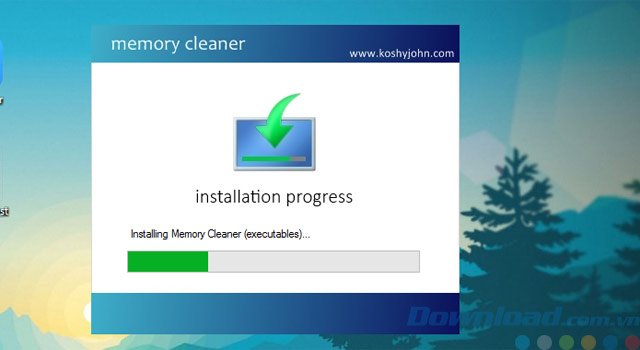
Bước 7: Sau khi quá trình cài đặt hoàn tất phần mềm sẽ hiện ra như thế này. Sẽ có hai chức năng mà Memory Cleaner cung cấp đó là:
Trim Processes’ Working Set: chức năng này sẽ giúp bạn giảm bớt dung lượng RAM của các tiến trình trong ứng dụng đang hoạt động và chiếm dung lượng, chức năng này giúp cho Windows có đủ dung lượng bộ nhớ cần thiết để hệ thống của bạn có thể chạy mượt mà hơn.
Clear System Cache: chức năng này giúp cho phần mềm Memory Cleaner tự động thiết lập giải phóng bộ nhớ đệm cho hệ thống, giúp RAM hoạt động ổn định hơn.
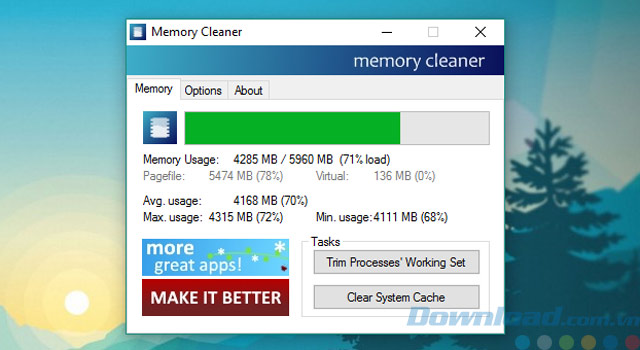
Ngoài hai chức năng chính nêu trên thì phần mềm cũng cung cấp một chức năng giúp người dùng cấu hình để phần mềm có thể tự động giải phóng Các bạn vào phần Options sẽ có tất cả 6 lựa chọn bao gồm:
Trim processes’ working set when usage exceeds 80%: chức năng này sẽ thiết lập khi RAM của bạn sử dụng vượt quá lên trên 80% phần mềm sẽ tự động giảm bớt dung lượng sử dụng của các phần mềm đang chiếm dụng bộ nhớ RAM giúp hệ thống chạy mượt mà hơn.
Clear system cache when usage exceeds 80%: khi máy của bạn sử dụng quá 80% dung lượng RAM máy sẽ tự động giải phóng dung lượng bộ nhớ giúp hệ thống chạy đỡ chậm và ì ạch nếu như bạn chọn chức năng này.
Trim processes’ working set every 5 minutes: thiết lập chức năng này phần mềm sẽ tự động giảm bớt dung lượng của bạn cứ 5 phút một.
Clear system cache every 5 minutes: tự động giải phóng dung lượng RAM của bạn mỗi 5 phút.
Start Memory Cleaner with Windows: chạy Memory Cleaner khi khởi động máy tính.
Do not run Memory Cleaner in the background: không chạy Memory Cleaner ở chế độ nền.
Với những chức năng như trên thì bạn có thể tự thiết lập cho bạn chế độ tự động để giúp máy tính của bạn luôn hoạt động ổn định. Hy vọng bài viết sẽ có ích cho các bạn.
Nguồn : http://tip.download.com.vn/huong-dan-cai-dat-va-su-dung-memory-cleaner-tren-may-tinh-12415
Memory Cleaner trên máy tính
Bước 1: Các bạn vào link tải bên trên và bấm Tải về.
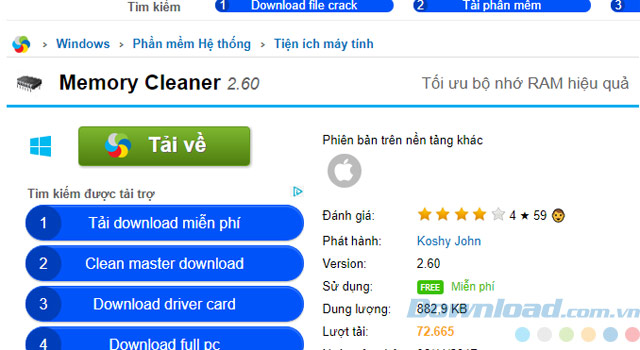
Bước 2: Chọn một link và tải về.
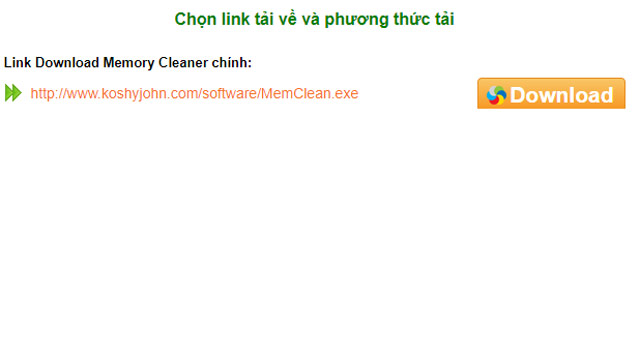
Bước 3: Sau khi tải về các bạn bấm vào file cài đặt để tiến hành cài đặt.

Bước 4: Lúc này phần mềm sẽ hỏi bạn có muốn cài đặt Memory Cleaner ngay bây giờ không, bấm Yes để bắt đầu.
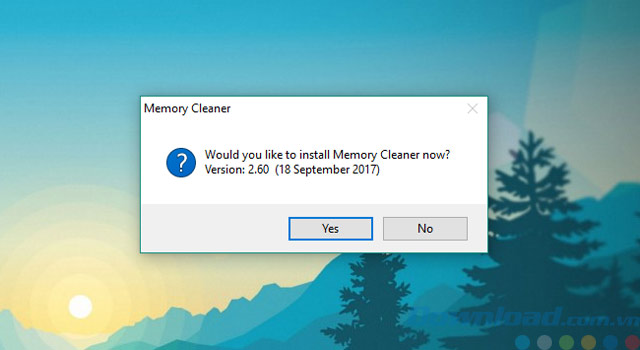
Bước 5: Bấm Accept để đồng ý với những điều khoản của nhà sản xuất.
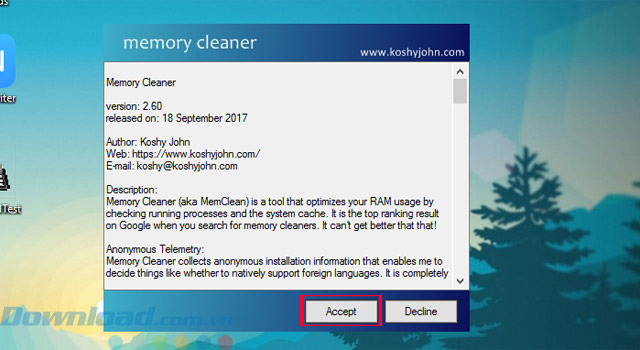
Bước 6: Chờ một chút để chương trình cài đặt hoàn tất.
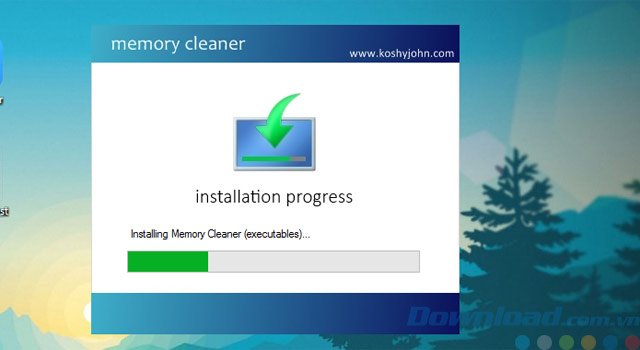
Bước 7: Sau khi quá trình cài đặt hoàn tất phần mềm sẽ hiện ra như thế này. Sẽ có hai chức năng mà Memory Cleaner cung cấp đó là:
Trim Processes’ Working Set: chức năng này sẽ giúp bạn giảm bớt dung lượng RAM của các tiến trình trong ứng dụng đang hoạt động và chiếm dung lượng, chức năng này giúp cho Windows có đủ dung lượng bộ nhớ cần thiết để hệ thống của bạn có thể chạy mượt mà hơn.
Clear System Cache: chức năng này giúp cho phần mềm Memory Cleaner tự động thiết lập giải phóng bộ nhớ đệm cho hệ thống, giúp RAM hoạt động ổn định hơn.
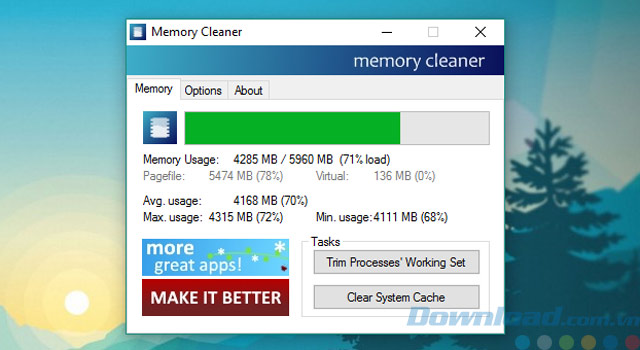
Ngoài hai chức năng chính nêu trên thì phần mềm cũng cung cấp một chức năng giúp người dùng cấu hình để phần mềm có thể tự động giải phóng Các bạn vào phần Options sẽ có tất cả 6 lựa chọn bao gồm:
Trim processes’ working set when usage exceeds 80%: chức năng này sẽ thiết lập khi RAM của bạn sử dụng vượt quá lên trên 80% phần mềm sẽ tự động giảm bớt dung lượng sử dụng của các phần mềm đang chiếm dụng bộ nhớ RAM giúp hệ thống chạy mượt mà hơn.
Clear system cache when usage exceeds 80%: khi máy của bạn sử dụng quá 80% dung lượng RAM máy sẽ tự động giải phóng dung lượng bộ nhớ giúp hệ thống chạy đỡ chậm và ì ạch nếu như bạn chọn chức năng này.
Trim processes’ working set every 5 minutes: thiết lập chức năng này phần mềm sẽ tự động giảm bớt dung lượng của bạn cứ 5 phút một.
Clear system cache every 5 minutes: tự động giải phóng dung lượng RAM của bạn mỗi 5 phút.
Start Memory Cleaner with Windows: chạy Memory Cleaner khi khởi động máy tính.
Do not run Memory Cleaner in the background: không chạy Memory Cleaner ở chế độ nền.
Với những chức năng như trên thì bạn có thể tự thiết lập cho bạn chế độ tự động để giúp máy tính của bạn luôn hoạt động ổn định. Hy vọng bài viết sẽ có ích cho các bạn.
Nguồn : http://tip.download.com.vn/huong-dan-cai-dat-va-su-dung-memory-cleaner-tren-may-tinh-12415